投稿者: みりす
-
使っているサービスメモ
更新履歴
25/9/22 公開
25/9/23 全体的に要素の追加、及びリンク挿入
個人用兼おすすめとして。僕自身こういう系をかなり漁ってきた人種のためそういう人に向けて。犯罪とグレーは扱いません。simplexとかにきたら答えるかも。telegramでも可。
webサイト
onokatio
わかりやすく、学習にも使えるonokatio氏のメモサイト。個人的にandroid系のROM関係の学習に使える。他にもふふっとなる内容もありすき。
Kdroidwin
プライバシーに重きを置いた解説の多いサイト。主にandroid、windowsなどが大半を占める。非常に参考にしていることが多いので重宝している。
GitHub
い つ も の 。重宝してます。暇な時にぶらぶらするだけでも良さそうなリポジトリを見つけれる。ここだけの話人のスターを漁って良さげなやつを見繕ってる。
telegram
Loop Project
androidやwindows、macOSなどの便利なアプリを紹介しているチャンネル。重宝しているがもちろん自己責任。
File for mirisu
宣伝。いろんな使えそうなリンクやアプリ、keyboxなど共有します。ぜひ。
サブスク
訂正線は解約済み
YouTube premium
広告の時間分他のことに回せるので必須。買うべき。570円/月
amazon prime
500円くらいで翌日配送にprime videoなど入って損はほぼほぼないので入ってる。300円/月
google oneストレージを100GBにするのに使用。メインアドレスをgoogleから変えるため解約予定。gmailの履歴を消したくなかった為購入。290円/月
discord
正直必要ないがdiscordを重宝している為購入。節約するなら解約すべき筆頭候補。1050円/月
kindle小説のために購入。mihonでよくねと思い解約予定。無料期間中に解約。
google workspace for business
geminiのために契約。2TBのクラウドストレージもついてくる為非常にコスパはいい。信仰上の理由からgoogleサービスを使えない人はGPTかCludeか何かにすればいいと思う。自ドメイン必須。1600円/月
apple music
これ。YouTube musicはUI/UXと音質が微妙。曲数は多くカバーが豊富なので愛用していたが音質には逆らえず購入。最近はもっぱらapple musicをメインのストリーミングサービスになっている。580円/月
AdGuard For Family
必須。サブスク型と買い切り型があり僕は買い切り型。ガジェオタはファミリーだと九台まで使えるのでそっちが良さげかも。安く買えるリンクも存在しているが安全性は知らない。僕は特に何もなかった。買い切りのため月額は無し。
順次更新予定
-
my_companyの焼き方
my_company、主に原神限定版のOnePlus機に存在するコラボデータが入っているパーティションです。今回はこちらのパーティションを別機に焼く方法を紹介します。
筆者の環境はOnePlus Ace5 Proです。筆者はいかなる責任も負いません。これは備忘録的な意味合いが大半を占めています。ご留意ください。
では行きます。まずは焼きたいパーティションを用意しましょう。筆者の場合は刻晴版、Keqingです。
これを普通にfastbootから焼こうとしてもエラーが出るはずです。fastboot使って焼くのも面倒なのでいいツールを使いましょう。それがfastboot enhanceです。くわしい内容はここから。
次はfastboot enhanceを使って焼こうとします。これも失敗するはずです。my_companyはfastbootdモードからでないと焼けないみたいです。
なのでfastbootdモードから焼こうとしますがこれもまた失敗するでしょう。その理由はもともとAce5 Proに存在するmy_companyのサイズが小さいので容量以上のものを焼くことはできません。そういうときはDeleteしたあとにcreateで作り直します。作り直す際のサイズは焼こうと思っているmy_companyのプロパティからサイズをコピペすると良いでしょう。
その後、Flashすると焼けると思います。これで終了です。
もちろんデフォルトのmy_companyはバックアップはしておきましょう。
AndroPlus氏のモジュールで原神限定版のテーマがありますがアレは指紋認証アニメーションがなかったのでMy_companyを焼くと手っ取り早いですがいかんせんリスクが高いのでおすすめはしません。
FPAnimesionも後入れすればいいだけなので……。以上備忘録でした。
-
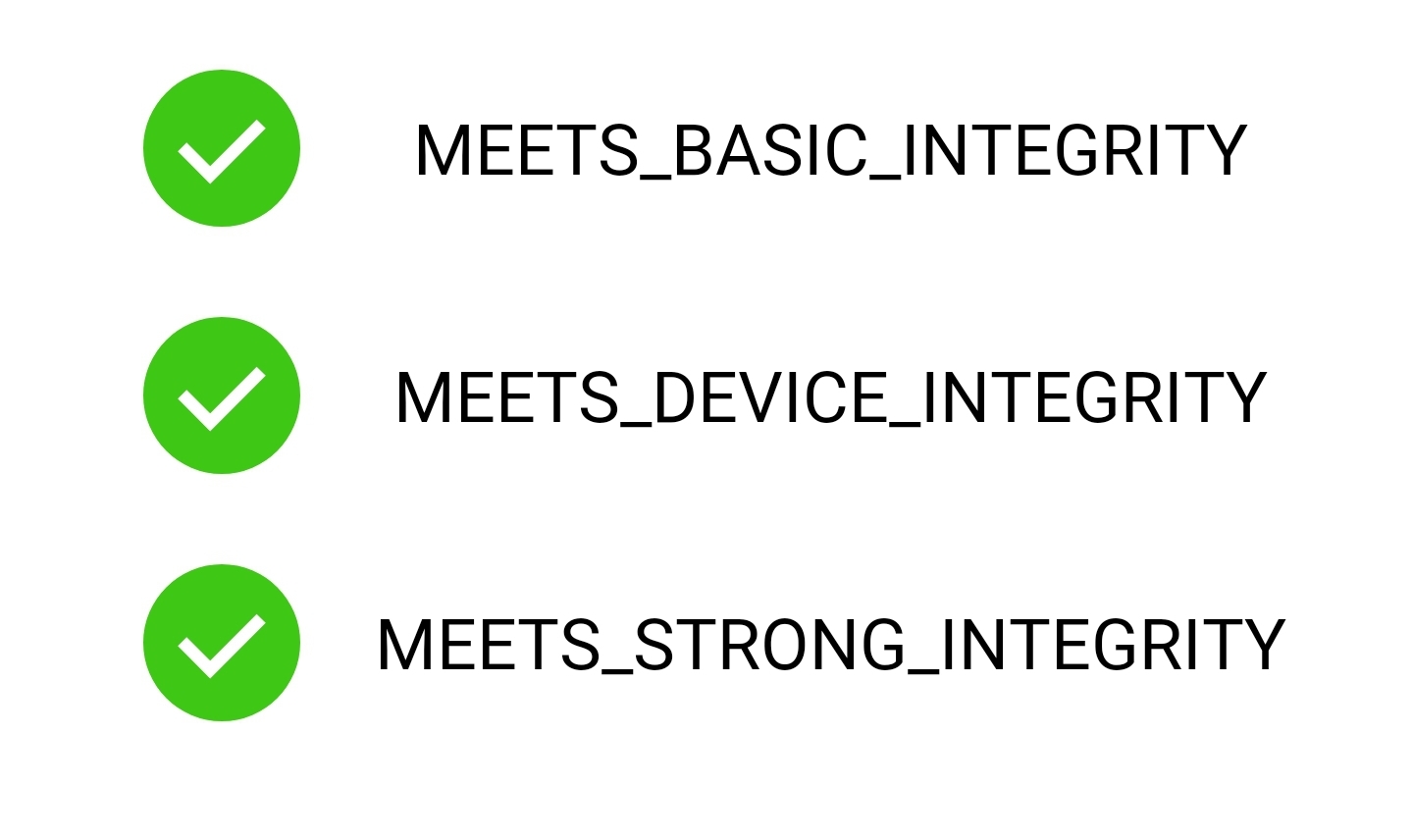
Play Integrity Fixのつかいかた(A13+対応/2025年版)

最終更新2025/06/23
どうもこんにちは、みりすです。
画像はLocked環境なので通って当然。題名は某お方の
パクリオマージュ。今回はGoogle Play integrity、俗に言うroot検知の隠し方についてやっていこうと思います。
前置き
飛ばしてもらっても大丈夫です。なんなら飛ばしたほうがいいです。
五月の終わりになり、とうとうPlay Integrityのチェック方法が厳格化されました。OSバージョンがAndroid13を超える場合、かなり厳しくなり一説によれば今までのレガシーチェックにおけるSTRONGと A13+のDEVICEが同等という話もあります。そんなとき、友人からPI(Play Integrity)が通らなくなったと相談を受けました。その際に今、メジャーになっている通し方を教えたところSTRONGまで通りました。それを元にA13+のPIの通し方を知らない人意外と多いから記事を書いたほうがいいのかな?とTwitterでつぶやいたところもねふぃえら氏らに任せたなどなど……。言われたのでこうなったら書くしかないと言うのが事の顛末です。
さて、
前置きがそこまで長くないけど長くなりましたね。本題に入ります。2025/06/23 追記
本家Play Integrity Fixが開発終了を宣言し、Telegramのディスカッショングループ、Githubアカウント自体が消滅しました。なのでこれからはPIFIxではなくPIForkを使うことが推奨されます。
また、これからKeybox.xmlはどんどんなくなり最終的にはすべてのKeyboxがrevokeされます。早いうちにBLLokedするか、カスタムロムを使い、soopfVendingSDKを使用するなどの対策をすることをお勧めします。
ほんだい〜〜
やっていきます。前提条件としてBLUされており、いずれかのrootソリューションによりroot化されていることが大前提となります。
- Magisk系列(Magisk,Magisk Alpha等)
- KernelSU系列(KernelSU,SukiSU Ultra等)
- APatch
筆者は基本的にAPatchをメインに使っておりKernelSUやMagisk等にはあまり詳しくありません。なので間違ってる部分があるかもしれませんがよろしくお願いします。
Magisk系列
先ずは最も使われているであろうMagisk系列から行きます。
以下のモジュールをダウンロードします。
➀と②はどちらかでいいですが、基本的には➀のほうが推奨されています。
ShamikoはGitHubにアップされているものは最新版ではありません。最新版を手に入れるにはTelegramでしか配布されていません。一応リンクはおいておきます。
Zygisk Nextですが、クローズドソースで一部嫌う人がいるかもしれません。その場合はオープンソースのReZygiskを使うと良いでしょう。また、Magisk に備え付けのZygiskでも良いですがNextのほうが隠し性能が高かったはずです。
実際に設定していきます。
インストール後はこのような感じになり、Tricky Addonは消えているはずです。その代わりにKsuWebUIのショートカットが出てくるor出すと思います。
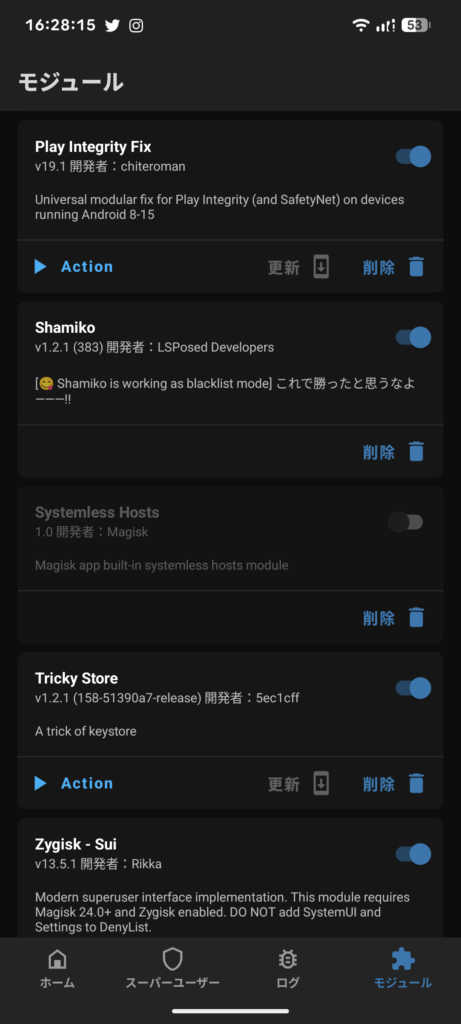
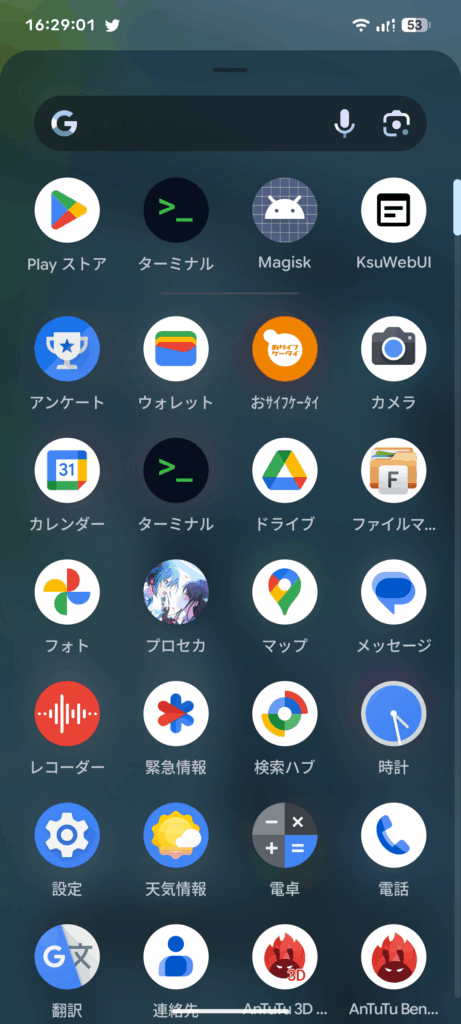
画面右上のKsuWebUIですね。これがあることを確認してからTrickyStoreのActionを押します。するとこのような画面が出てきます。今までのMagiskユーザーはなじみ深いでしょうDenyListです。

この画面の右上の三本線を押し、有効なKeyboxを設定を押します。これでPIはDEVICEは通るでしょう。場合によってはSTRONGまで通る人もいますがまちまちです。
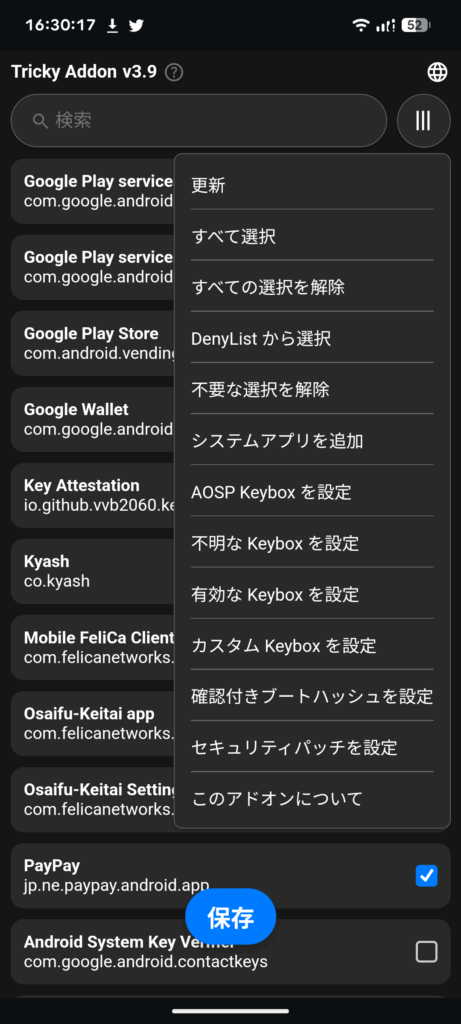
これにて設定は終わりです。
KernelSU系列
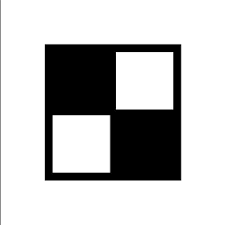
筆者のFFなどは特にKernelSU系列を使ってる人が多いですね。APatchよりも安定しているからでしょうか?
基本的にはMagiskと同じです。しかし、KSUにはKPM(Kernel Patch Module)を使える場合があるのでそれも使うとよいでしょう。Cherish peekabooを使ってる人を見たことがありますが筆者はAPatch用しか知らないのでここでは取り上げません。
それに加えてKSUはZygiskがデフォルトで組み込まれていないのでReZygisk又はZygisk Nextを入れましょう。
➀Play Integrity Fix- ②Play Integrity Fork(推奨)
- ③TrickyStore
- ④TrickyAddon
- ⑤Zygisk Next
- ⑥Zygisk Assistant
ここからはMagisk等関係ないはずなのでMagiskの画像を使いまわします。KsuWebUIがあることを確認して、TrickyStoreのActionの三本線から有効なKeyboxを設定を押すだけです。

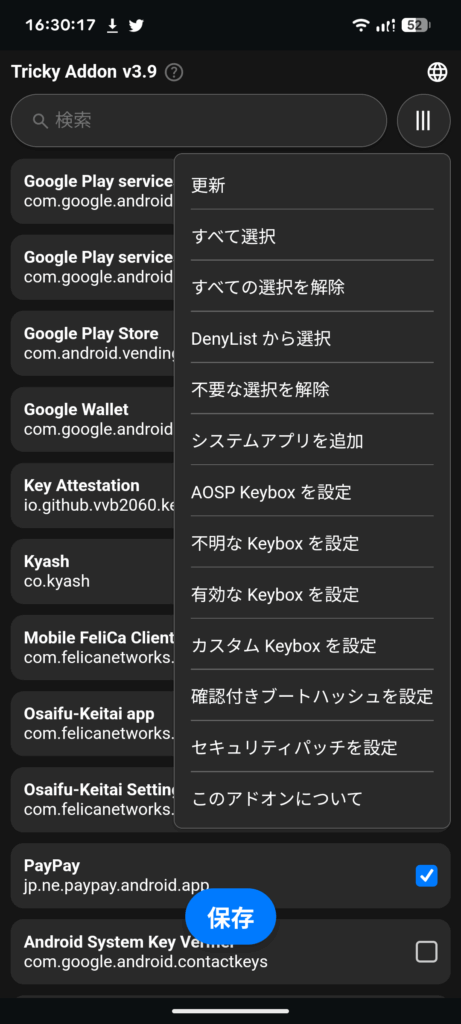
はい。KSUはなんだかんだでかなり知名度が高いと思います。某お方の記事の最後においてあるからかもしれないですね。筆者はそれで初めて知りました。
APatch

筆者のメインrootソリューション。まあ今はroot化機持ってないですけど(笑)。
あと早くカーネル6.6に対応してくれ。Betaだが対応しました。こちらも基本的にはその他のソリューションと同じですがKPMが公式かつ安定版で使うことができます。その他詳しい説明はこの記事から。
➀Play Integrity Fix- ②Play Integrity Fork(推奨)
- ③TrickyStore
- ➃TrickyAddon
- ⑤Zygisk Next
- ➅Zygisk Assistant
- ⑦Cherish peekaboo
Cherish peekabooはAPatchのバージョンによって使えるバージョンが異なるので注意してください。
そのほかは同じです。KsuWebUIの確認をしてから有効なKeyboxを割り当てましょう。
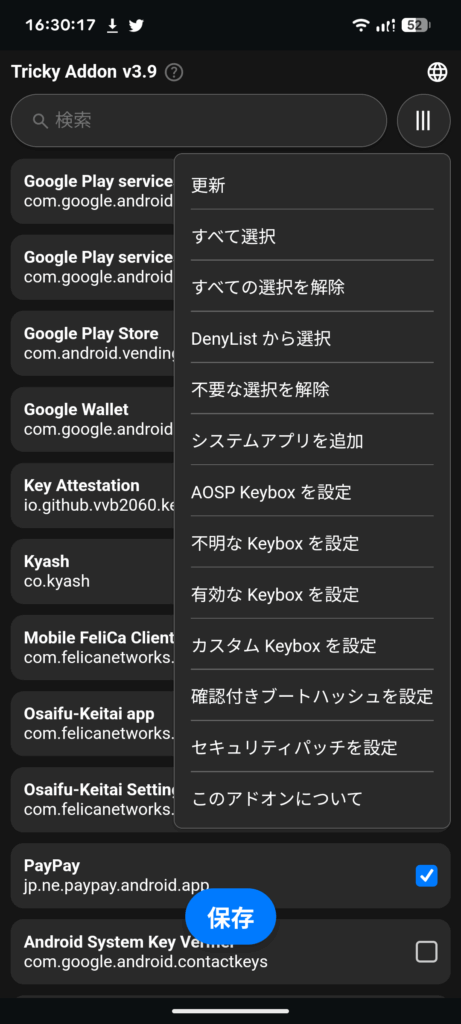
あとがきと余談
余談です。蛇足なので読み飛ばしてもらっても。
この記事で説明したのはあくまで一例でありいくつかの解決策はあるらしいです。一つはspoofVendingSDK。しかし、Magiskモジュール単位での導入は不具合が多く、確率でPlay Storeがクラッシュします。効果自体はPlay StpreをA12に偽装するというものです。なのでおすすめできません。しかし、ROM単位での導入は不具合が出にくいと聞いてます。なのでカスロムに組み込まれているものを選ぶとよいでしょう。
もう一つはFakeStore+最新microGでゴニョればA13+のDEVICEも通るらしいです(microG側の諸実装がA12以下のものとして判断されるとか)。某お方の受け売り。ここは試してないので何とも言えませんが……。
というわけで今回の記事は以上となります。良ければ次の記事もよろしくお願いします。
special Thanks!
-
OnePlus やvivoのDienamic Islandに対応していないアプリでも対応させる方法
参考↓↓↓
https://xdaforums.com/t/how-to-enable-live-alerts-for-youtube-music-on-op13-no-root.4713080
参考↑↑↑
はい。今回はOnePlus やvivoの端末で使用できるとエセDienamic Island、通称偽島でYoutube Music等のアプリで使える方法をご紹介していきます。
必要なもの
まずはみんな大好きRVXManagerをダウンロードしていきます。下のリンクです。
ここから最新版で大丈夫です、ダウンロードし、インストールします。
そして次に、APKMirror等でapkで落とします。AntisplitMでダウンロードしたものをAPKに変換するかAPKMirrorでダウンロードしたものをapkに変換するかの2択になると思います。筆者はYoutube Musicが目的なのでそちらをダウンロードします。
Youtube Musicは8.05.51のバージョンがよいでしょう。下のリンクは8.05.51のものです。それとアーキテクチャはarm-v8aがいいですね、arm-v7aでもいいですがそれよりもv8aの方が多いはずです。
https://www.apkmirror.com/apk/google-inc/youtube-music/youtube-music-8-05-51-release
そしてYoutube Musicの場合はGCoreが必要になってくるので下のリンクもインストールしておいてください。
https://github.com/WSTxda/MicroG-RE/releases/tag/5.11
ここまでくれば準備が整います。
やってくぜ〜〜
ではまず、RVXManagerを開いて初期設定をしていきます。最初に開くと色々と権限を要求されると思いますが渡して良いです。もしやたらめったら権限を渡したくない人がいるのならばアプリのインストール権限とストレージへのアクセス権限だけあれば良いです。
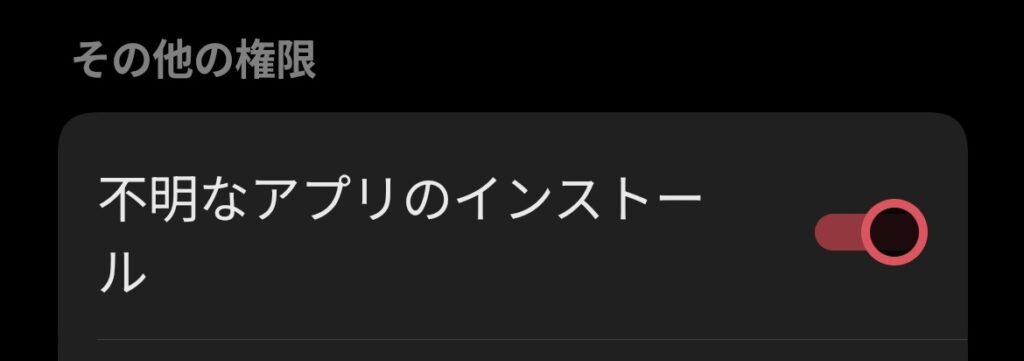
まずはわかりやすくLanguageから日本語を選び日本語化していきます。そして、パッチの変更を許可のトグルをオンにします。その後RVXManagerを再起動させます。これで設定は終わりです。
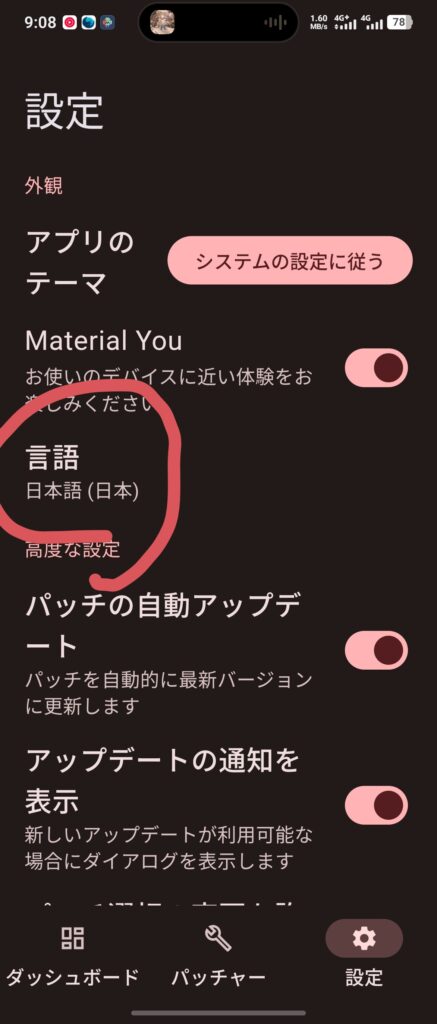
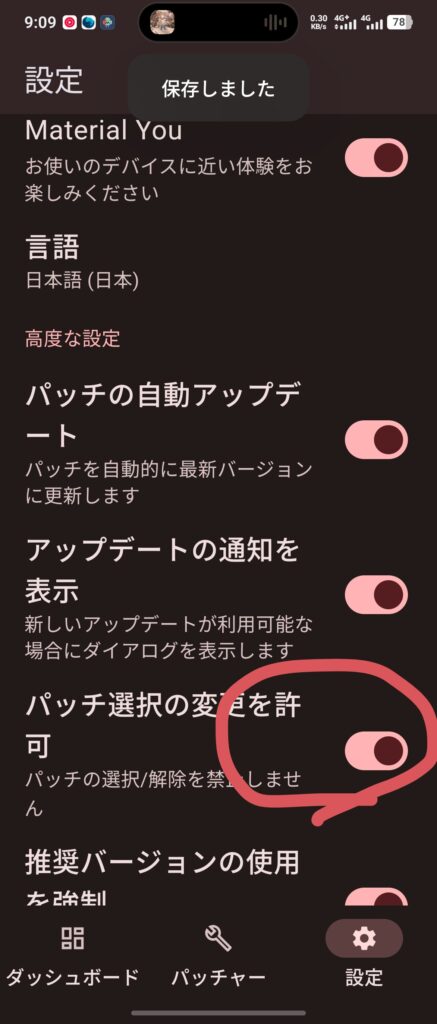
まずは下のタブからパッチャーを選びアプリを選択します。そしてアプリを選ぶのですがここで注意です。右下のAPKファイルを選択からストレージにあるYTMのapkを選択してください。
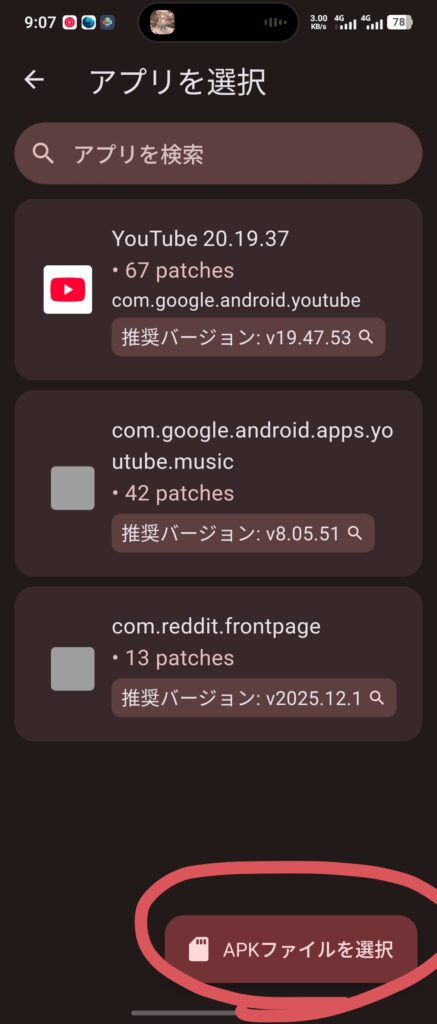
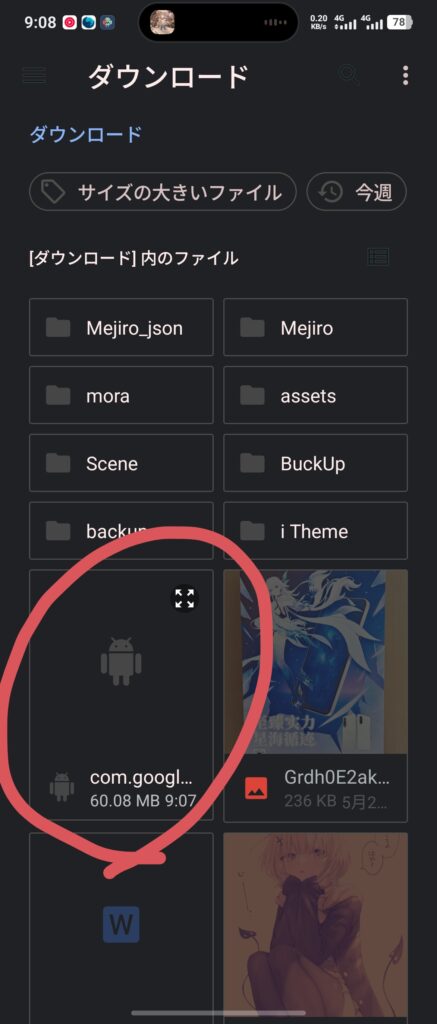
そしてここからが重要です。まずは選択したパッチよりGmsと検索し、設定ボタンを押します。
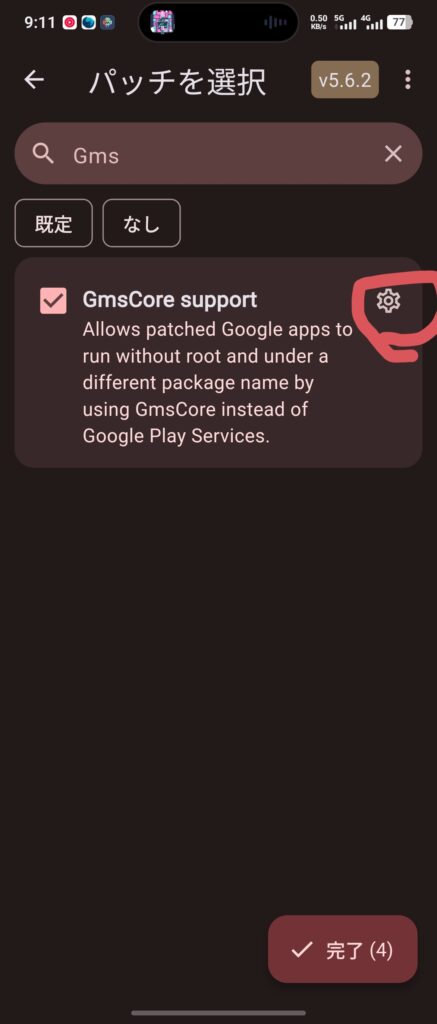
ここのpackaged renameを下のもので使わないものにしてください。するものはcom.〜です
- Spotify com.spotify.music
- Apple Music com.apple.android.music
- QQ音楽 com.tencent.qqmusic
- QQ音楽その2 com.tencent.music
等々です。ここは端末によってサポートされてるものが異なりますが基本的にはQQ音楽でいいでしょう。筆者はApple Musicを使わないのでそれにしています。デフォルト値からカスタム値に変更してからですね。
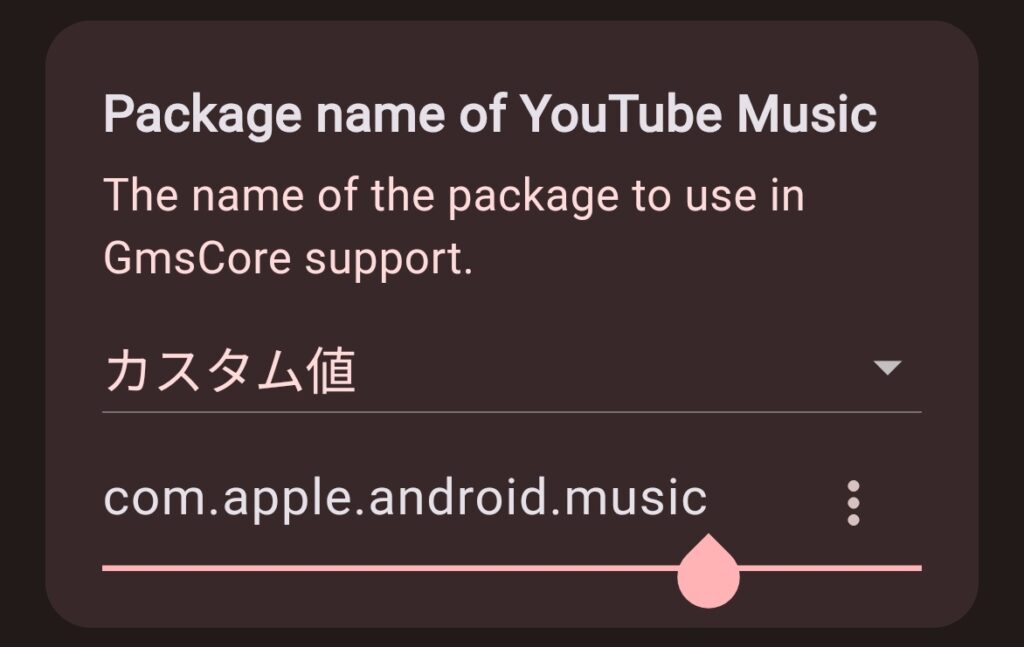
その他のパッチ内容はお好みです。筆者はこれ以外はこのとおりです。
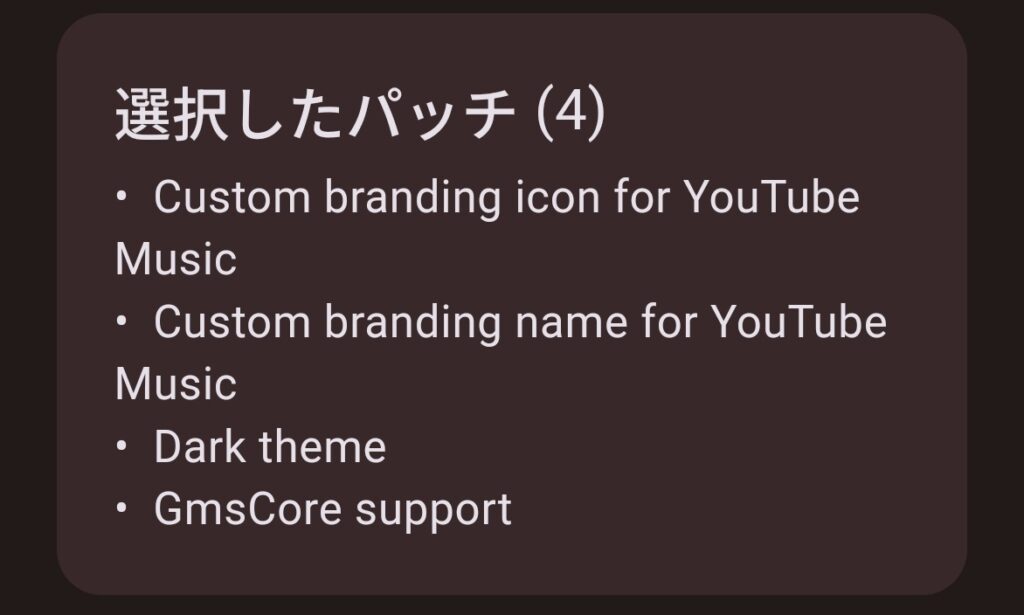
あとは実行してインストールするだけです。
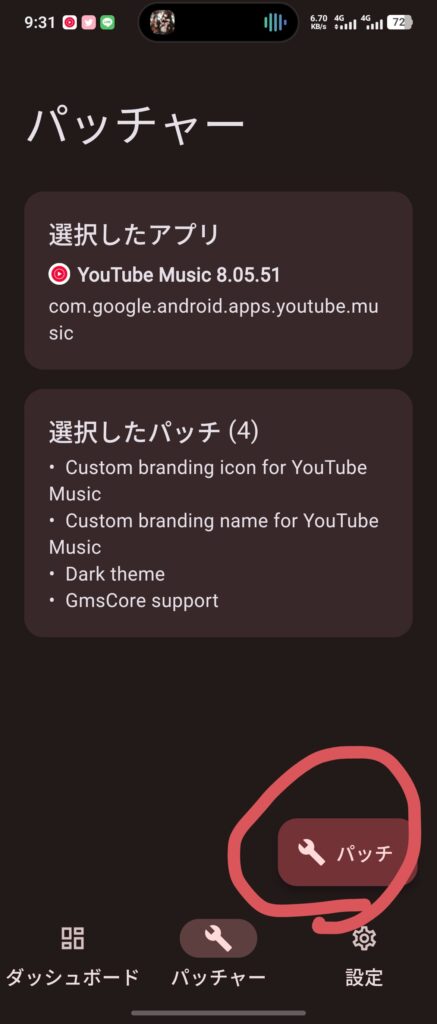
OnePlus 端末を持っていないのでvivo端末での動作確認になりますが良好に機能しており、特にバクなども見られません。

これをするとこういう頭のおかしい光景が見られます。
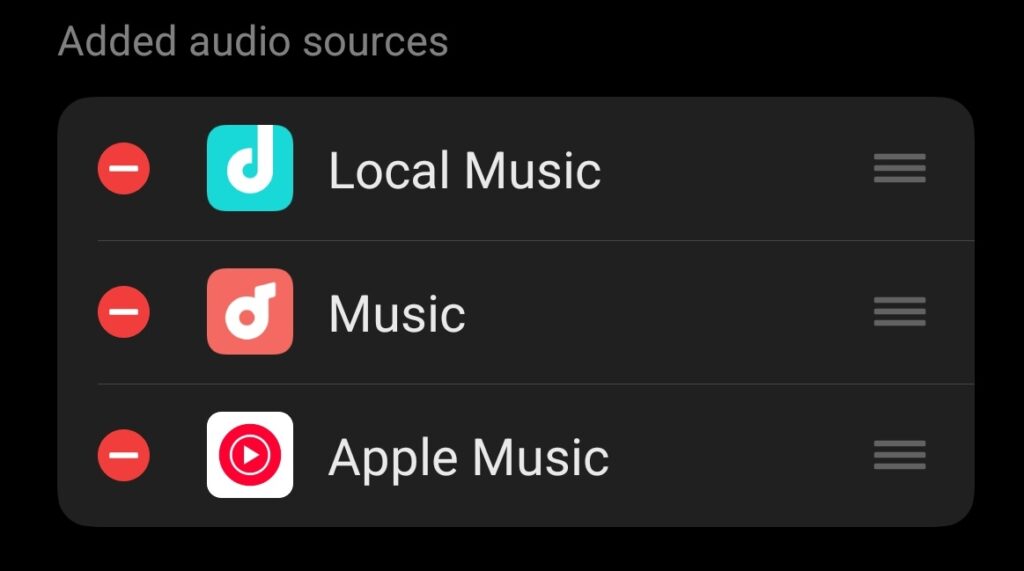
おわり
終わりです。使えるのはこのパッチが使えるYoutubeとYoutube Musicくらいになると思います。それくらいで特に話すこともないので閉めようと思います。この方法が乗っている記事を発見してくれたすなっぷ氏には多大なる感謝を。
追記
何故か使えない方がいるらしいので一応置いておきます。しかし、パッケージ名をSpotifyに置き換えたものなのでご了承を。
https://github.com/miris74/APKs-Repository/releases/tag/v1.0.0
すなっぷ氏↓
-
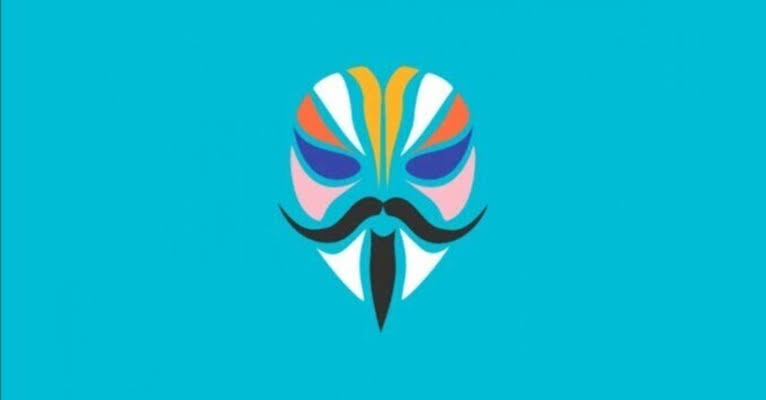
使用しているおすすめのMagisk module
25/07/07
root環境使用再開のため更新
2507/11
SukiSU Ultra GKI2.0環境が不安定だったためその際に環境を一新、そのため、更新Magisk、言わずと知れたRootを取るためのOSSなアプリ。今はKernelSU、APatchと新しいものも出たが今だに多く使われているのはMagiskが大半だろう。そしてそれらのRootツールを使用する主な目的にMagisk moduleがある。その傾向は特に大陸版OPPO系列に強く出ている。LSPosedで使用できるLuckyToolのためにRootを取る人も少なくない。
全部抜き出すのは途方も無いので主要なののみ。最後に入れてるモジュールのスクショ置いときます。
ようやくBLUができてroot化できたので紹介。
前置きはこのあたりにして、早速本題に入る。
メイン機
メイン機で使用しているMagisk module。筆者の環境はrealmeUI(Global EU)+APatch Releases 11107。
Zigisk Next
https://github.com/Dr-TSNG/ZygiskNext
必須。これがなければ色々と動かないmodule等々がある前提module。筆者はZigisk Nextを使用しているが人によってはオープンソースなReZigiskを使用したほうがいいかもしれないが正直好みと思う。リンクはZigisk Next。
LSPosed
https://github.com/JingMatrix/LSPosed/releases/tag/v1.10.1
こちらも必須。realmeUIにLuckyTool入れるため。グロ版でも良かったがめんどくさいのでCN+root運用中。リンクはA15でも動作する本家Fork。筆者が使用してるのはInternal test版でA16でも動作するのでそれを使ってる。
Play Integrity Fix
https://github.com/osm0sis/PlayIntegrityFork
い つ も の 。Spoof系の機能がいらないので本家に移行した。リンクはFork。ForkはSpoofvendingSDKがデフォでオンなので切るのを推奨。readmeに書いてあるのでよく読むこと。
Twemoji Remastered
https://github.com/Gontier-Julien/Twemoji-Remastered
個人的にはこれがないと生きていけない。全ては最も優れたemojiのために。
TrickyStore
https://github.com/5ec1cff/TrickyStore
KeyBoxをいじれるようにしてくれるモジュール。AOSPのKeboxだとA13+のIntegrityを突破できないので導入。拾ったキーがSTRONGだったので現在はSTRONG。
Mejiro font
https://github.com/AndroPlus-org/magisk-module-mejiro-font
好み。フォントいじるモジュール。今は適当に拾ったRobotJモジュール使ってる。
bindhost
https://github.com/bindhosts/bindhosts
AdWayを動かすやつ。APatchなのでbindhostを使ってる。Magiskはsystemless hostでいい。VPN使わずにアプリで直感的に使えるところがポイント高め。
Youtube ReVanced
https://github.com/j-hc/revanced-magisk-module
いちいちapkを入れずにモジュールで完結するところが好感ポイント。LSPosed感覚で使えるところがすき。
Zygisk Assistant
https://github.com/snake-4/Zygisk-Assistant
Zygisk隠すやつ。Shamikoみたいなもの。DetectorではZygisk検知してるので存在意義は謎。
Zygisk-detach
https://github.com/j-hc/zygisk-detach
Youtube ReVancedのために自動更新を切るためのモジュール。Play Storeの自動更新から切り離せる。
Scene
適当に入れてるデバイス管理アプリ。色々と便利だからrootモードで運用中。これはおすすめ。
おわり
スクショ
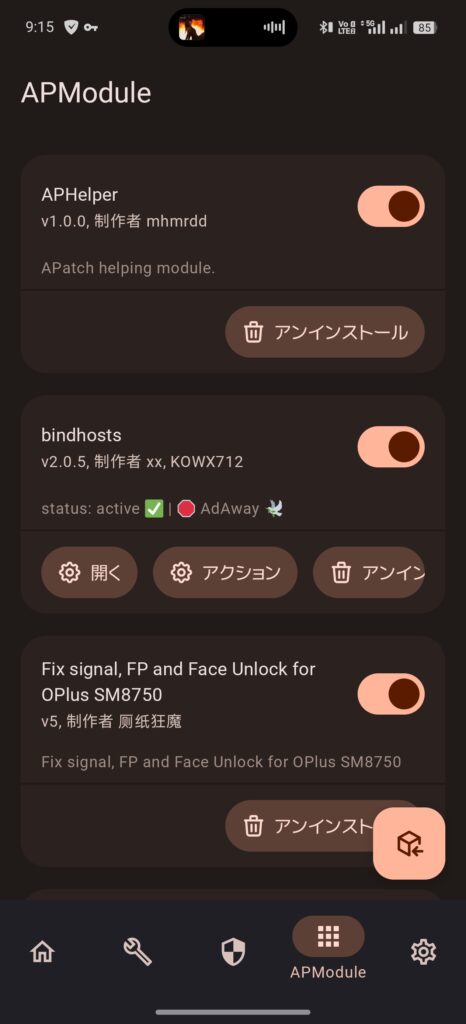
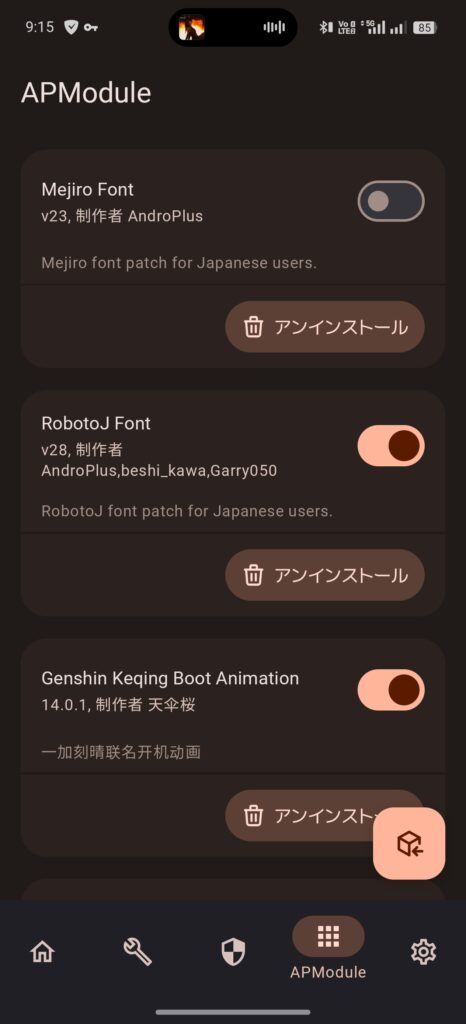
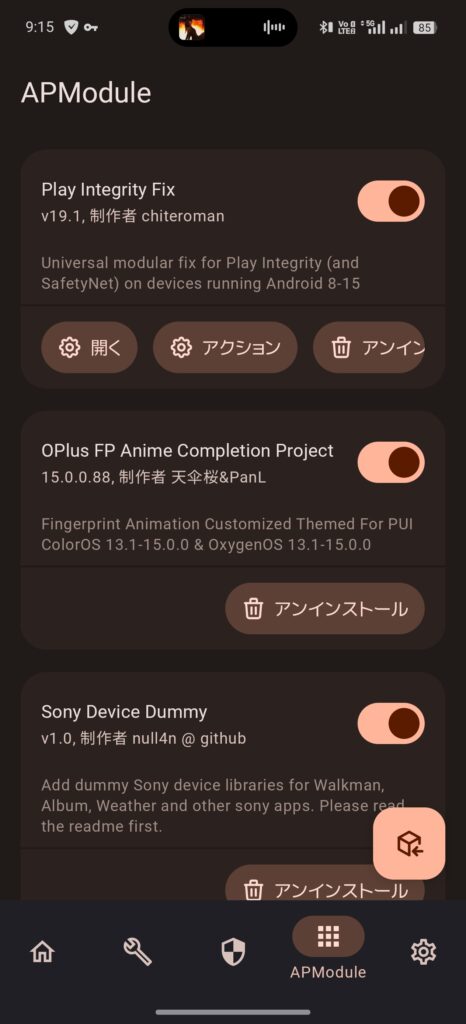
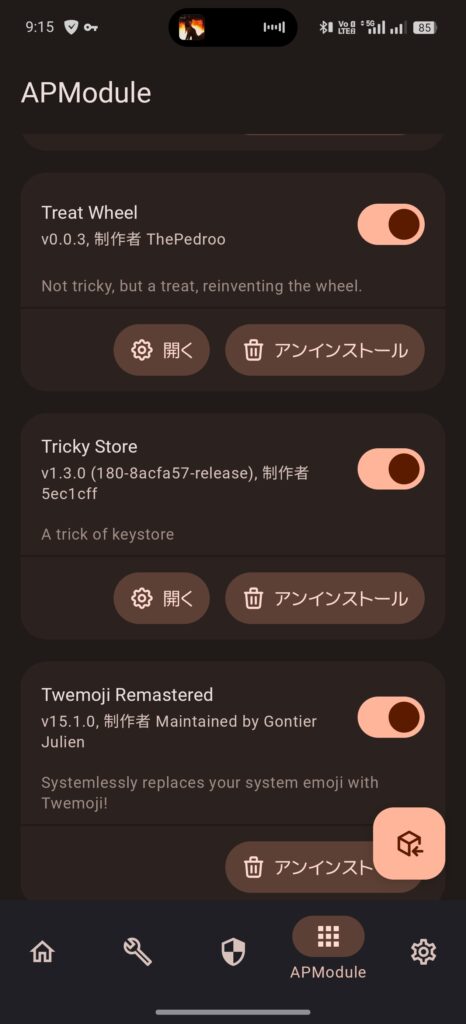
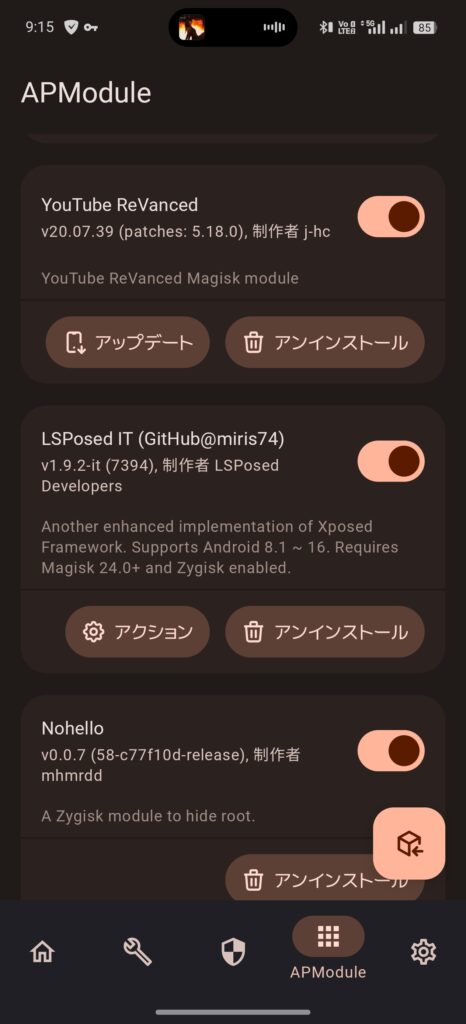
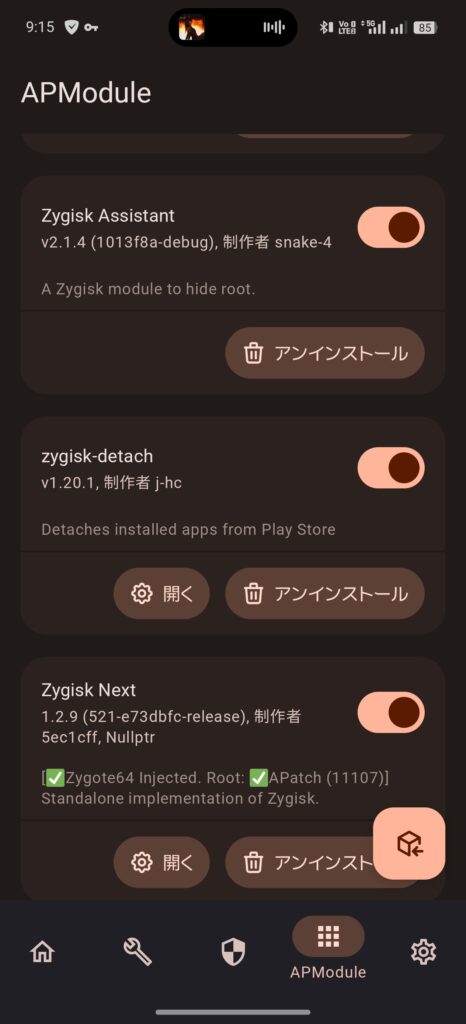
-

iQOO 13レビュー:癖はあるが完成度は高い

皆さんどうも、みりすです。本ブログ三記事目となります、これからもよろしくお願いします。
今回はiQOO 13というvivoのゲーミングブランド、iQOOから出されたフラグシップモデルの大陸版(中国版)をレビューしていきます。
This is 何
先程のまえがきの欄でも話しましたがもう一度丁寧に説明していきます。

iQOOとはvivoから発表されたゲーミングブランドであり、同シリーズはハイスペックなゲーミングスマホでありながらカメラやバッテリー、デザインその他様々な点で妥協せずにコスパよく販売しています。残念ながら筆者はvivoを触ったのが当機種が初めてなので比較はできませんが初めてのvivoを検討している人の参考になればと思います。
それでは初めて行きます。
iQOO 13の外観
画面側です。ベゼルは細い方でフルフラットです。パンチホールも小さいです。
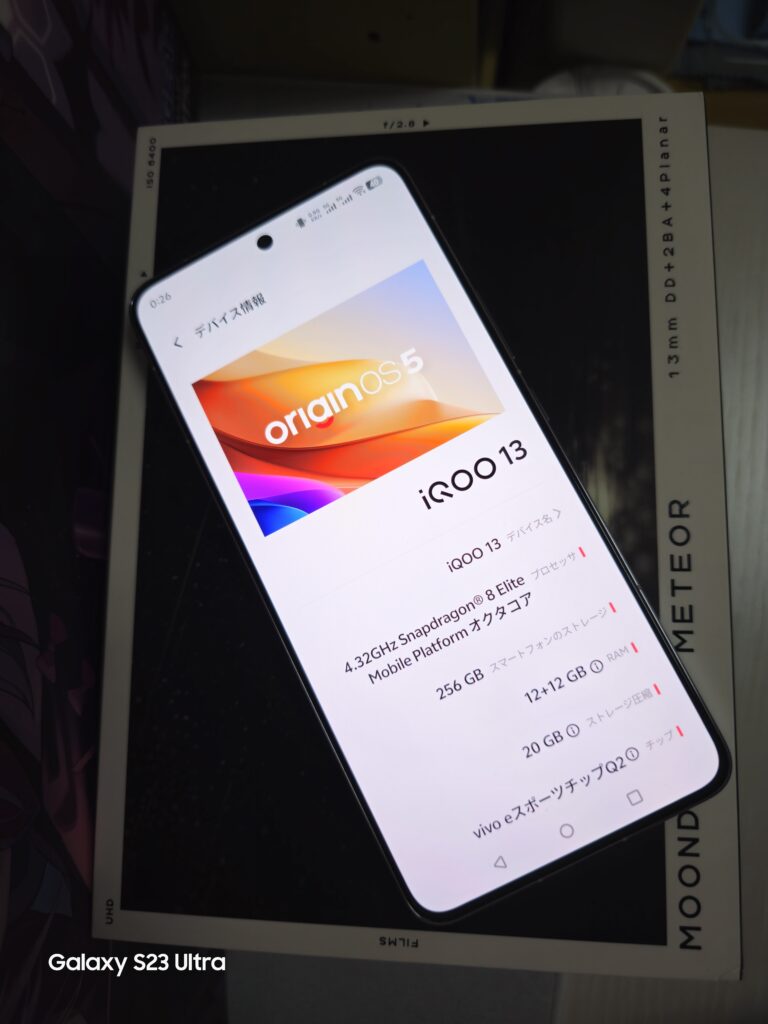
背面側です。デザインはかなり良く気に入ってます。BMWコラボモデルで青黒赤のワンポイントの模様がシンプル感を引き出していて好きです。カメラ周りも四眼に見せているライトのよくある構成でそれでもよく纏まっています。

上側です。マイクとスピーカーです。スピーカーの音質はGalaxyレベルで良くはないが悪くもない、言わば及第点です。

側面です。音量ボタン、電源ボタン共に押しやすい位置で特に不満もないです。

下側です。SiMスロットとマイク、ポート、スピーカーです。USB 3.2 Gen 2に対応しており高速のデータ通信が可能です。共に120Wの超高速受電でかなり発熱はしますが20分ほどで100%になります。快適です。
nanoSiMを二枚使用可能です。Esimは非対応となります。

iQOO 13の特徴
次はiQOO 13の特徴です。三つほど紹介します。
OriginOS

筆者的にvivoを代表するものの一つと思っています。
前情報ではかなり好き嫌いが別れるとの事でしたが筆者はそこまで嫌いではありませんでした。なんならアニメーションやUIがかなり凝っておりその凝り具合はColorOS超えと思っています。個人的にはアニメーションに一番驚きました。
自動消灯の時、AODにモードを移行する際のですね。あれはもう脱帽です。
また、ホームもなかなかによく出来ています。ホーム画面設定のUIが結構面白く設定のしがいがあります。
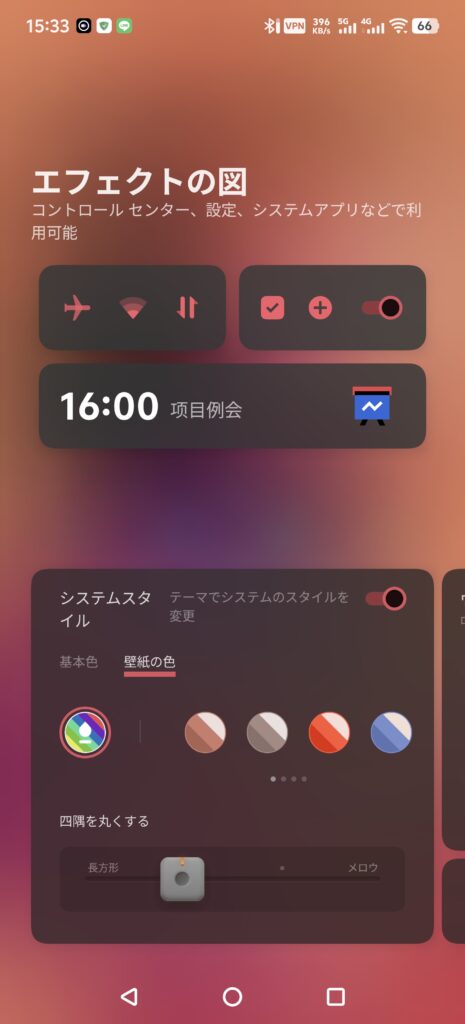
また、vivoのGMSの導入は比較的簡単で、公式ストアに落ちているのでそれをダウンロードするだけで大丈夫です。
Snapdragon 8 Elite
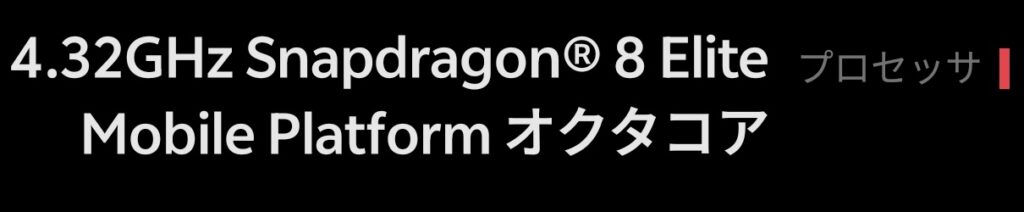
iQOO 13を買う理由の大部分を占めてると思います、恒例の8 Elite。詳しくはAce 5 Proの記事で解説したので省略しますが統合版マインクラフトの推奨チャンク表示は12チャンクとなっており、あのApple M1チップ相当となっています。すごい。
カメラ周りが光る

それだけです。特に言及することもないです。かっこいいだけです。だがそれがいい。
iQOO 13のすきなところ
超音波式指紋認証
この端末の指紋認証はそこら辺の超音波式とは違います。Galaxy等にも超音波式は載っていますがこれは筆者が体験してきた超音波式のどのスマホよりも早いです。一瞬。
これはかなり有利な点となるでしょう。
通知
大陸版のOPPOスマホはいろいろ設定しなければ通知が来ませんがvivoはそんなことありません。最初から通知が来ます。しかし、こないこともあるので自動起動とバックグラウンドのバッテリー消費の最大という設定にすればよいでしょう。
NFC
この機種の隠れ優秀ポイントです。NFCがFeliCa並みに早いです。これほどのNFCアンテナを少なくとも筆者は見たことがないです。
公称ではアンテナは360°、読み取り成功率は96%を超えています。
iQOO 13のイマイチなのころ
ランチャー
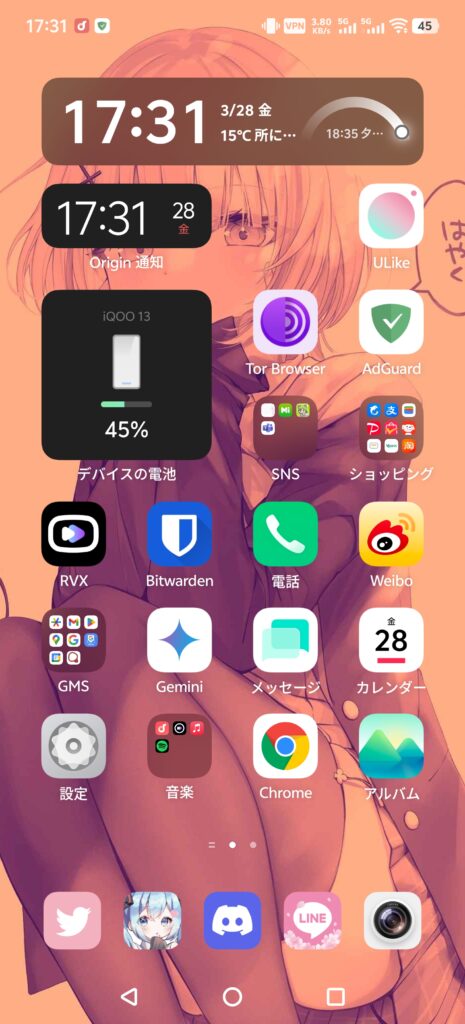
二番目にイマイチなところです。なんで最近の企業は使わせてくれないんでしょうか? 筆者はNiagara Launcherでないとストレスが溜まる人間です。故にLauncherが使えないと不満が貯まります。まあまだ我慢ができるの我慢しています。この点は改善して欲しいですね。
カメラ

全世代のiQOO 12は6400万画素の光学3倍ペリスコープ望遠が搭載されていましたが当機種では削除。ペリスコープすら載るっていません。最大ズームも100倍から30倍に落ちています。正直ズームはどうでもいいですがペリスコープ望遠がないのはかなり痛いですね。
BLU
これです。最も不満な点です。BLUなしの中華UIなぞストレスしか溜まりません。ですが、vivoはほぼ全ての端末でBLUを実行するためのコマンドをまるっと削除しています。故にできません。不快です。Rootを取らせてください。
実性能
Snapdragon 8 Eliteです。8 Elite 最安レベルのAce 5 Proと比べてチューニングがしっかりしているのかかなり伸びてます。これは非冷却です。
筆者のブログでは冷却なんてしながらゲームをしないため冷却スコアなど乗せません。
Y700を購入し、スマホでゲームをしなくなったので比較をできないのは申し訳ないです。
余裕があれば次回以降のレビューではやっていきます。
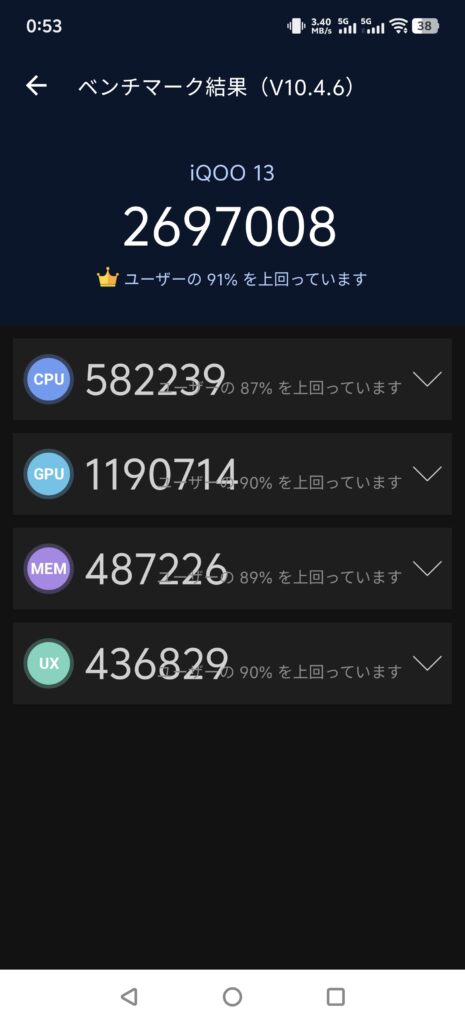
まとめ
筆者として、当機種に対しての感想は『vivoじゃなければ』です。
前述したBLU、Launcherなどのソフトウェア面での不満しかありません。ハードウェアの完成度はかなり高く、素晴らしいです。しかし、OriginOSは人を選びますしなかなか厳しいものがあり、癖が強いです。
vivoの端末は自分の手に合うのか、というのを一度手にとって確かめてみるのが一番かもしれません。
ということで今回はiQOO 13をレビューしました。次回もよろしくお願いします。
ではまた。
Twitter
special Thanks
※引用画像はハイパーリンク埋め込み済み
-
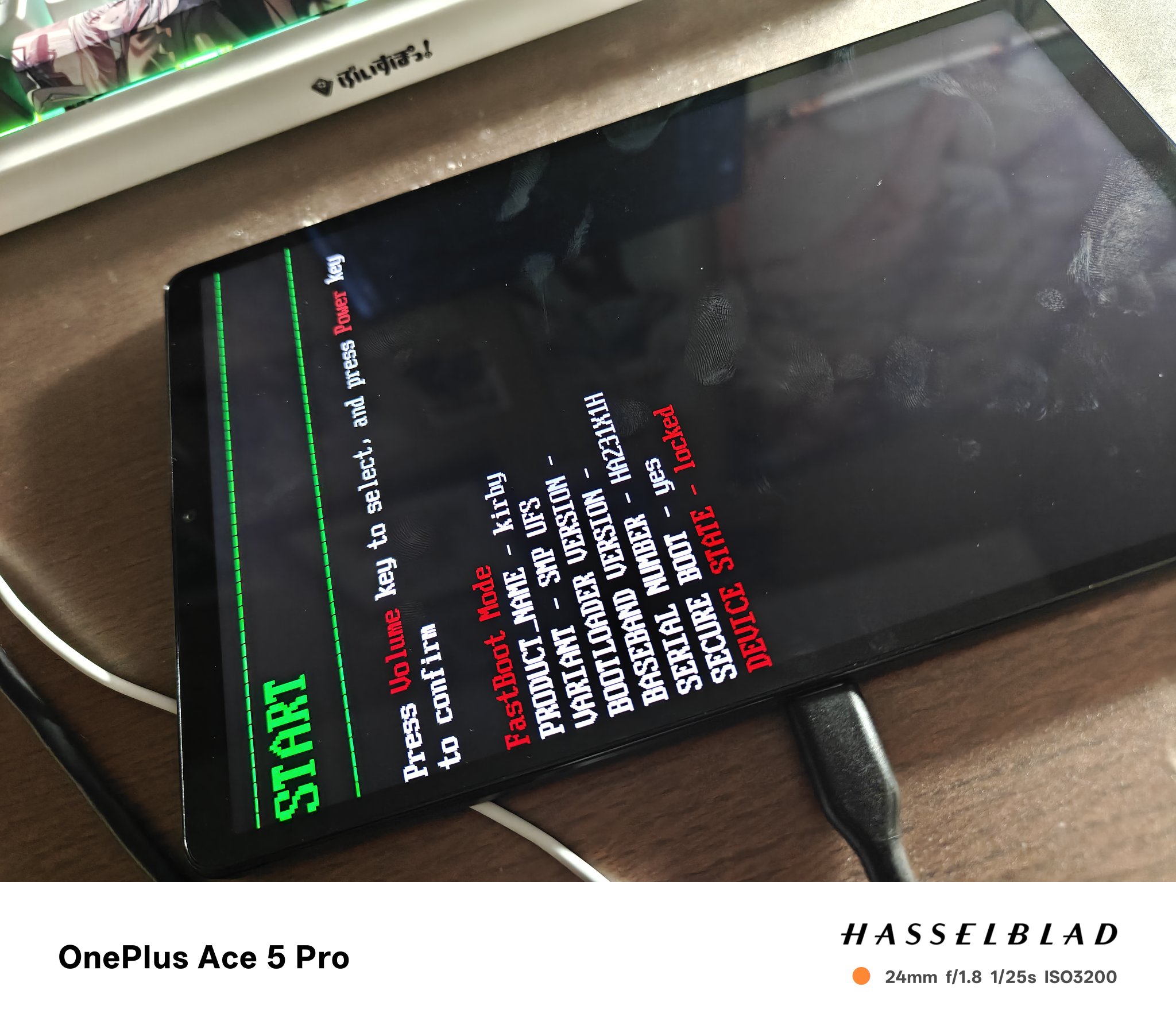
Legion Y700 2025のBLUおよびRoot化について
This is 何
Lenovoから出されている8.8インチのコンパクトタブレットの中で最も強い性能を持つものです。その性能はSoCがSnapdragon 8 Gen 3と凄まじいです。そしてY700はBLUをできることでも有名です。
前情報はこのくらいにして本題に入ります。
BLU
BLU……bootloader unlockのことですね。これをすることによりAndroidシステムの深淵まで自由に改編することができます。
基本的な知識をあること前提で動くのでご容赦ください。
まずはBLUをしていきます。そこまで難しくもありませんが。
まずadbおよびfastboot環境の構築をしていきます。やり方は以下の記事に書かれているので参考にするとよいでしょう。
これでadbおよびfastboot環境の構築が完了します。
そして次はadbを使っていきます。
いつも通りタブレット情報 > ソフトウェのバージョンと行きたいところですがこの端末、初期設定では中国語か英語しか選べません。そこで英語を選び一番下のtablet information > software version(のはず……)を7回タップし開発者オプションを有効にします。
そして次にGeneral settings > developer optionsからadb debugをオンにします。その後、パソコンで
adb devicesを打ち、端末の方で許可を出すと晴れてadbコマンドが使用可能になります。
次はfastboot環境を整えます。
adb reboot bootloaderでfastbootモードで起動します。そのままでは使えないのでパソコンのデバイスマネージャーからドライバの更新をします。
大抵は上のROM焼き試験場の記事から終わらせることができます。
※その際、Android devicesと出るはずですが出ない場合がありますその場合Windows Update > 詳細オプション > オプション更新プログラムにてドライバの更新があるのでそれを終わらせてからでないとできません。注意してください。
さて、BLUをしたいと言いたいところですがY700はまだやることが残っています。BLU自体は他の方が記事を作っていますのでそちらを参考に。
実際に筆者がかなりお世話になったもねふぃえら氏のリンクを貼っておきます。
https://monefiera.github.io/posts/2024-11-28-Legion-Tab-Y700-Gen3
これでBLUは完了となります。
正直筆者がBLUの欄で伝えたかったのはWindows Updateからデバイスの更新をしてねということです。
Root化
Y700はユーザーが少なくTelegramでもboot.imgが配布されていません。なのでこの記事を作りました。最も、limzei89氏がフルロムを配布してくださってますが5.1GBくらいありますし面倒なので筆者がそこから抜き出したboot.img、init_boot.img、vender_boot.imgを圧縮したやつを置いておきます。
多分随時更新すると思います。
https://github.com/miris74/Legion-Y700-2025-stock-boot.img
あとはRoot化して終わり。
あとはもねふぃえら氏のMagiskモジュールも置いておきます。
https://github.com/monefiera/magisk-module-zui-enhance
終わり。
-

OnePlus Ace5 Proレビュー : 8Elite搭載、破格のコスパ機

皆さんこんにちは、はじめまして、みりすです。今回が初めてのきのこ通信でのまともな記事になります。これからも随時更新していく予定でいますので、これからもよろしくお願います。
ということで、今回はOnePlusから新しく発売されたAce 5 Proを3週間ほどメインで使用してきたレビューを書いていきます。
This is 何
OnePlus が2024年12月26日に発表した『OnePlus Ace 5 』シリーズの最上位モデルがOnePlus Ace 5 Proです。
執筆時点で入れ替わってしまいましたがつい先日まではQualcomm社の最新スマートフォン向けSoC、Snapdragon 8 Eliteを積んだスマートフォンの中で最安でした。その価格は最小構成12GB/256GBでなんと2999元、現在のレートで税別約62000円とかなりの破格で購入することが可能です。税込でも70000円もあれば確実に買えます。最も、この2999元というのは京東(ジンドン)のセール時の価格であり、通常時の価格は3399元で、税別約70000円程ですね。確実に買うなら今となります。
Ace 5 Proの特徴
個人的にAce 5 Proの特徴と思っているを挙げていきます。
外観

背面はスリガラスのマットな質感で落ち着いてます。手触り、デザインどちらともよくOnePlusのロゴとAceの文字がワンポイントでかなり良いです。
側面は金属フレームにより背面に負けない質感です。

左側面にはスライダーがあり、着信音、バイブ、サイレントの3種類から選べるiPhoneのようなものになっており即時ミュートができる点が素晴らしく使い勝手がいいです。

上部は赤外線センサーとマイクがあります。

下部にはスピーカー、Simスロット、最大100W充電に対応したUSB2.0ポート、マイクがあります。付属の充電器に日本では80wが出せるSuperVOOCに対応した充電器が付属してますので安心して急速充電を使用できます。
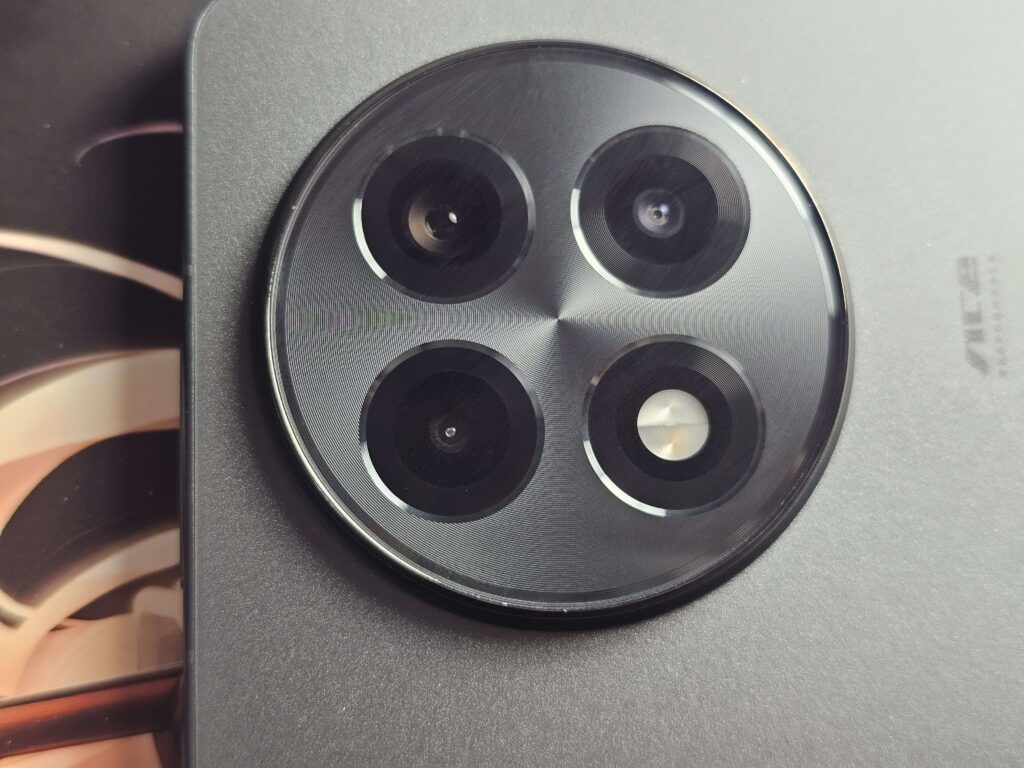
カメラはそれぞれ広角50MP、超広角8MP、マクロ2MPが乗っています。詳しくは後述します。ライトは明るく不便なく使えます。

右側面は電源ボタンと音量ボタンといういつも通りの構成です。
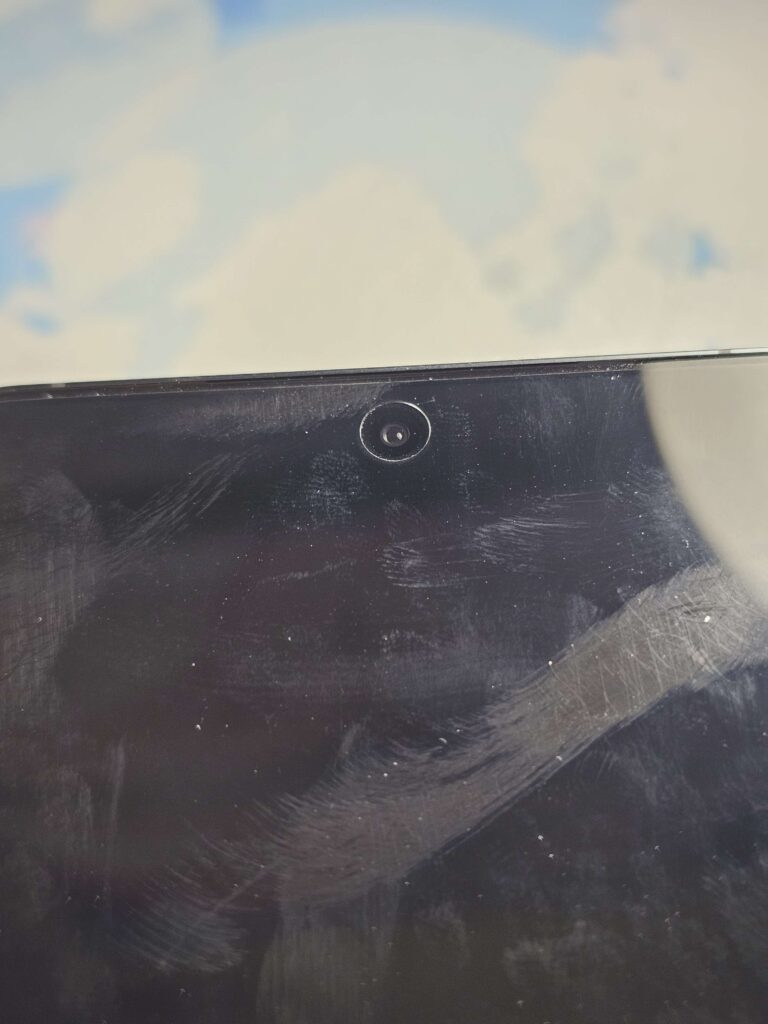
中華系あるあるですがもちろんフィルム及びケースは付属しているのでそのまま使えます。それらの質感も良いので筆者はそれを使い続けています。
即時BLU
OnePlusの特徴になってしまいますがこれを外すことはできません。即時BLUができる、これはかなりの利点になります。
そもそもとして大陸版(中国版)OPPO系列のColorOSには色々と制約があります。通知を受け取るための自動起動とタスクロックが各5個までしか設定できなかったり、ダウンロードができないアプリがあったりとなかなか不便です。なのでBLUをしてRootを取り、OPPO系列カスタムLSPosedモジュールのLuckyToolを使うことでその問題を解決できます。大陸版OPPO系列のColorOSを使う上で必須だと筆者は考えてます。
Snapdragon 8 Elite

引用元:https://www.qualcomm.com/products/mobile/snapdragon/smartphones/snapdragon-8-series-mobile-platforms/snapdragon-8-elite-mobile-platform これは外せませんよね、Qualcomm社が開発した現状スマートフォン向けSoCの中で最も強い性能を持つチップ、8 Elite。
崩スタや原神、学マスを最高設定60fpsでスムーズに動かすことのできる数少ないSoCです。プライムコア2つに膨大なL2キャッシュが強みでL2キャッシュに至ってはデスクトップCPUのいくつかを超えるレベルの24MBが備えられています。これを載せてあの値段なので皆さん買うべきでしょう。
Hasselblad
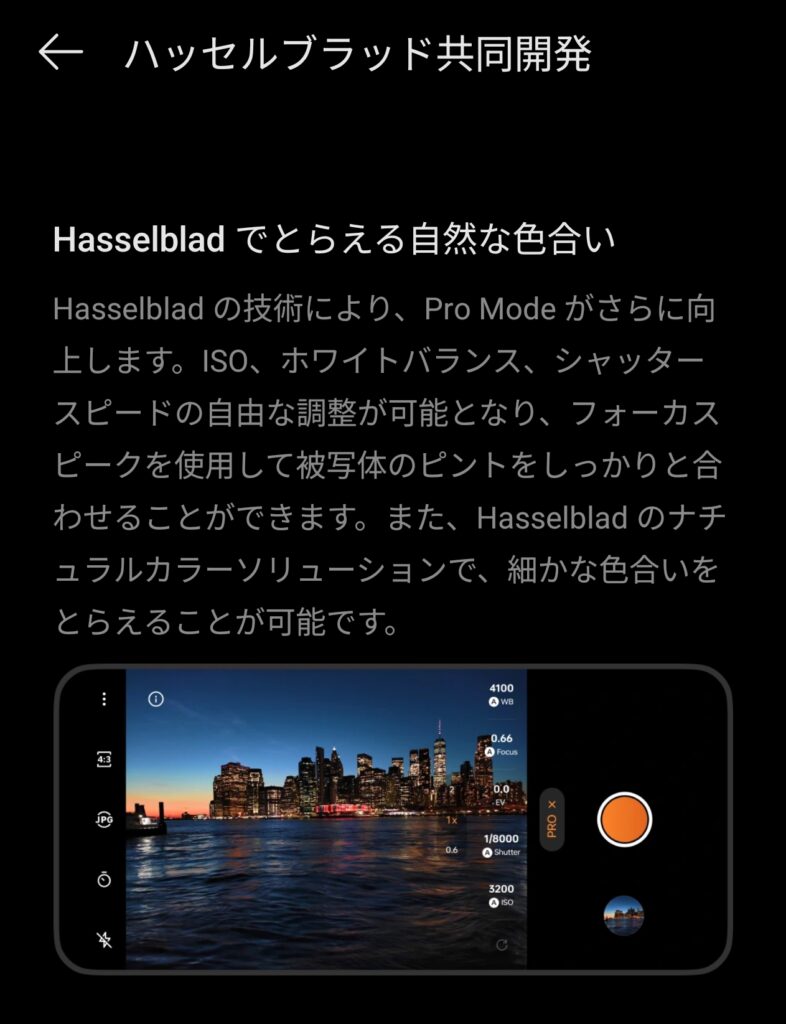
これは購入してから気づいたのですが、Aceシリーズにも関わらずOnePlus数字シリーズのようにHasselblad監修カメラがありました。
そのため、思ったよりも広角カメラは使えます。広角カメラのセンサーがIMX906というのもあると思います。ここだけ見ればFind x 8と同格なので凄まじいですが、超広角とマクロは画素数が低いですし、センサーもイマイチなのであまり期待しないようにしましょう。
2025年3月12日追記
HasselbladはLuckyToolによる偽物でした、申し訳ございません。
しかし、Hasselbladフィルターの一部を使うことはできますので広角カメラはfind X8と同等レベルに使うことはできるかと思います。後ほどfind X8 Proですが軽い比較をしています。
Ace 5 Proのお気に入りなところ
ランチャーアプリが使用可能
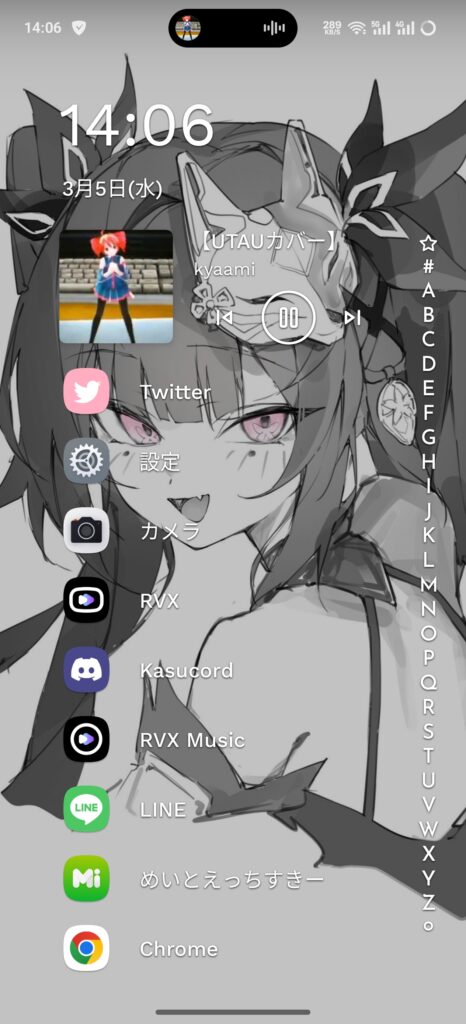
ここはOSによって変わってきます。find x 7 ultraのColorOSはランチャーアプリがうまく使えませんでしたが、OnePlusのColorOSは使用可能でした。ここはかなり良い点です。
筆者はランチャーアプリが使えないと非常にストレスが溜まる人間でFind x7 ultraを使用していた時はかなりイライラしました。なので、その点を危惧してましたが杞憂で何よりでした。
バッテリー周り
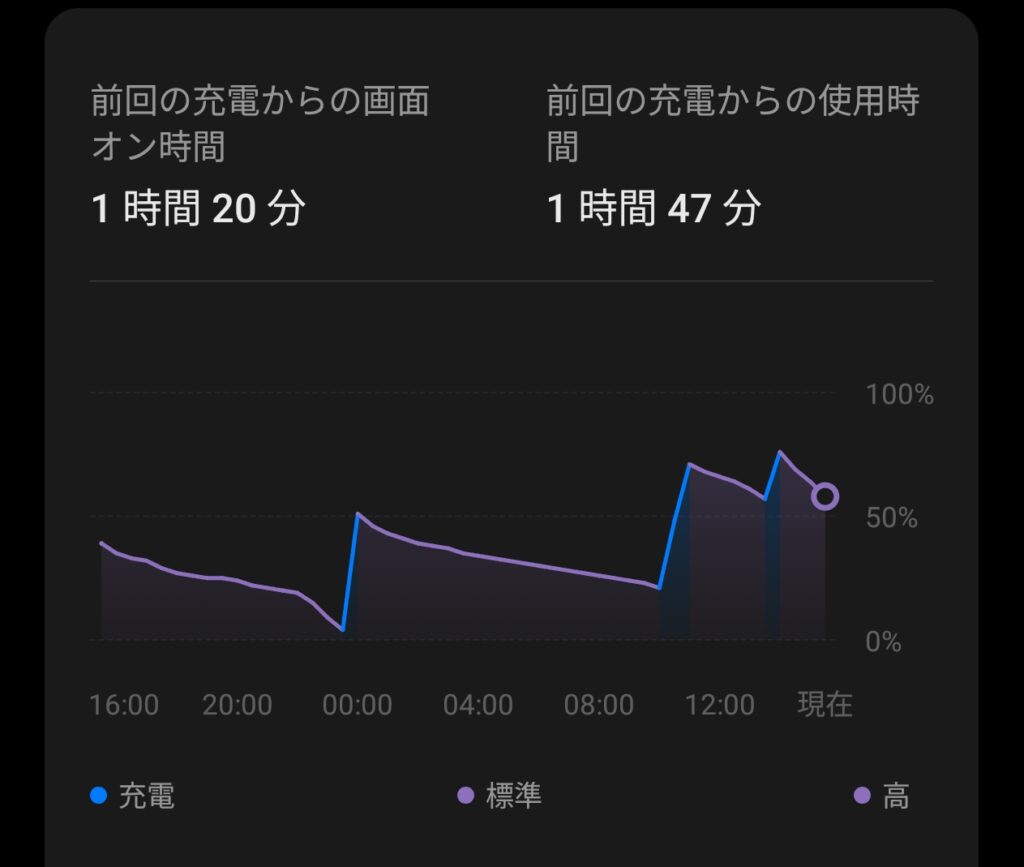
8 Elite機に共通することらしいですが電池持ちがかなりいいです。Realme neo7の7000mah並に良いです。物理的には6100mahしか乗ってないですが体感はそれ以上と思います。
Whooとか言う電池持ち最悪アプリを常駐させていてもそこまで悪いという感覚がないのでその持ち用は恐るべきものです。
また、100wという本物の急速充電に対応してるので二十分ほどで80%まで充電することができます。筆者は80%に電荷制限をかけているのでさらに充電時間は短くなります。
他にも、バイパス充電に対応しておりバッテリーの劣化を気にせず充電しながらの使用が可能になっています。LuckyToolを使用することでコンパネからバイパス充電を有効にすることもできます。かなり便利です。
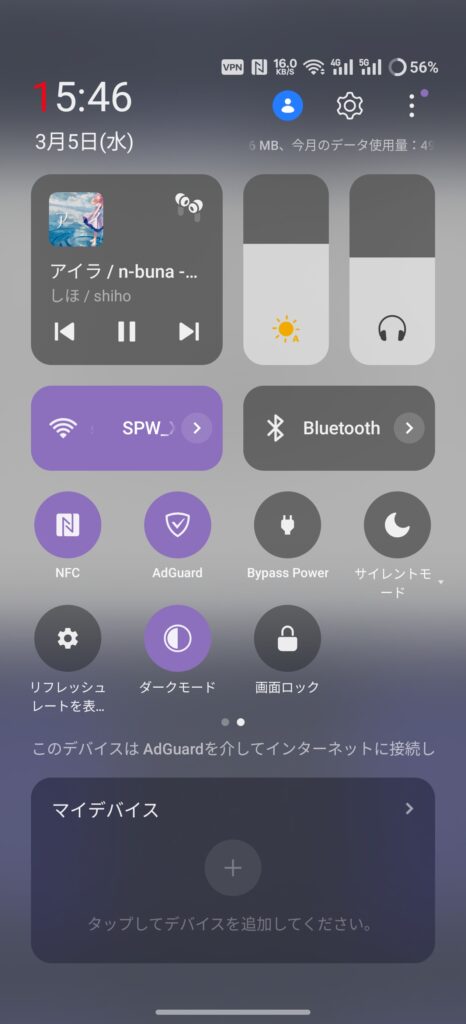
実性能
この機種を購入する最大の理由ですよね、8 Elite。冷却なんてしないので無冷却Antutuしか載せませんがそれでもD9300+とあまり変わらず少し落胆しました。
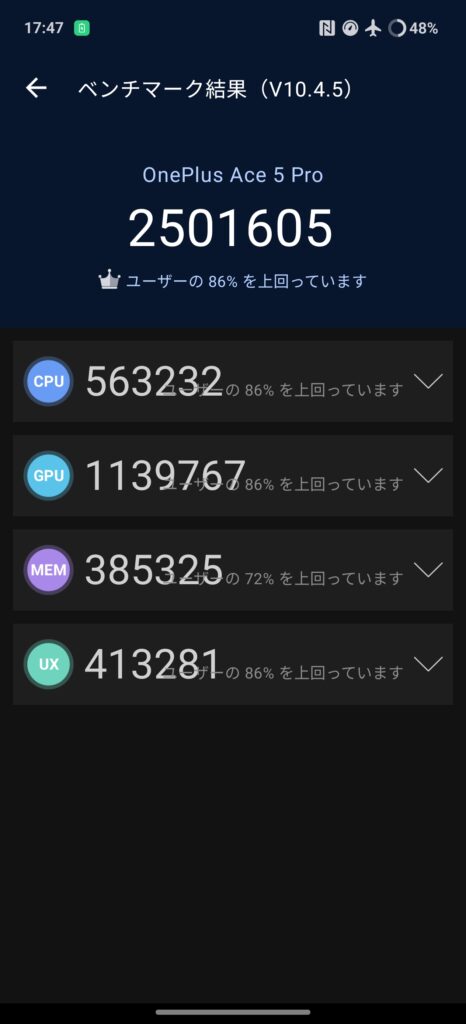
ですが、Antutuなど所詮は指標。大事なのは実性能ですよ。
筆者が主にプレイするのは崩壊:スターレイル。Snapdragon 8 Gen 2 For Galaxyだと最高設定ではプレイが厳しいレベルのカクカク具合、Dimensity 9300+は最高設定60fpsでヌルヌル。では、8 Eliteは?
最高設定120fpsで少しカクつきがでてくる程度で凄まじい性能を見せてくれました。lyb Fream Generaterを使用して120fpsにしていますがD9300+でもカクついていた花火の必殺技の部分でもfpsをそこまで下げず、カクつくことなく走りきれています。これはQOLが爆上がりです。
Ace 5 Proの残念なところ
カメラ
まあ廉価帯にカメラを求めるのは酷なことをしていると自覚はありますがrealme GT 7 Proはカメラも妥協レベルなのでせめて超広角とマクロはどちらとも8MPを載せて欲しかったです。
IMX902のメイン広角カメラはかなりしっかり撮れます。いくつかの作例も載せておきます。



FFさんよりAce 5 ProとFind X8 Proとの比較をしていただいたのでそちらの画像も貼っておきます。
こちらはフィルターありですね。


Root化
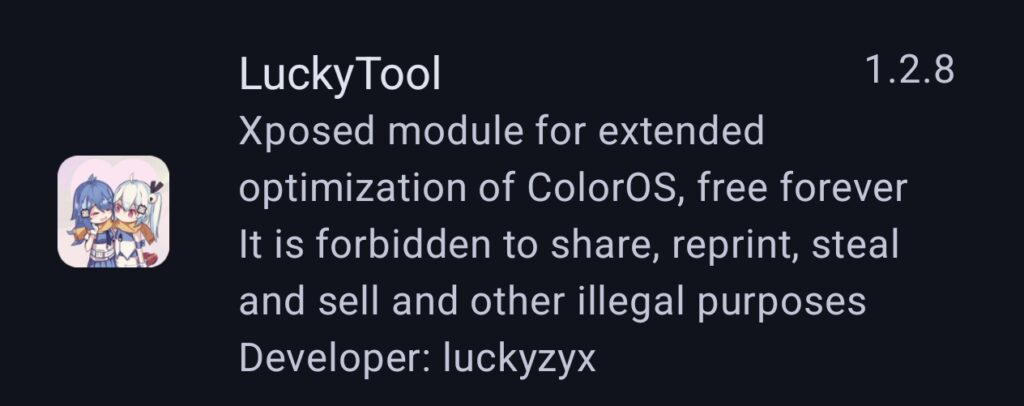
これは大陸版ColorOSに通ずるのですが、大陸版のOPPO系列のOSは何かと不便が多くRoot化をし、LuckyToolを使わなければロクにメイン機として使うことができません。
そして、Root化をするにはboot.imgを使いますがそれも配布場所が少なく信頼性のあるところを探すところから始まります。なのでAce 5 Proは発売されて日が浅いので難しい部分が多いです。この記事をみてAce 5 Proを購入する方は少ないかもしれませんがboot.imgの配布されているTelegramを貼っておきます。
https://t.me/OnePlusAce3VandAce5Pro
まとめ
メイン機、カメラ機を別に購入した人やカメラが広角のみで良いという人が8 Eliteを求めてという用途には一番オススメします。くれぐれもAceシリーズ、つまり廉価モデルのスマホにフラグシップを求めてはいけません。例として軽さやオール50MPのカメラや対応バンドですね。
まあAce5 Proは何故かn79に対応してますが。
ということで初の記事となるAce 5 Proのレビューでした。次はY700 2025、もしくはまた別のスマホとなるかもしれません。
ではまた。
Twitter
スペシャルサンクス
Twitter
-
きのこ通信を開始しました
今まではいろいろとnoteでやってきましたが今回からはこのきのこ通信でやっていこうと思います。
よろしくお願いします。